Hur man justerar iPhone-volymen via kortkommandon

Volume Control Pro-applikationen justerar snabbt iPhone-volymen via kortkommandon, istället för att trycka på fysiska knappar.

För att ändra volymnivån på iPhone, vet säkert alla att operationen är att trycka på den fysiska volymen upp eller ner-knappen. Och beroende på när du tittar på videor eller lyssnar på musik, justera volymen på olika sätt. För att snabbt välja volymnivåer på iPhone kan du använda Volume Control Pro-appen, som skapar en lista med olika ljudnivåer att välja mellan direkt på Utilities-skärmen. Denna applikation hjälper oss att skapa en lista över volymnivåer och när du vill använda vilken ljudnivå som helst för att lyssna på musik eller titta på videor, tryck bara på genvägsknappen. Artikeln nedan kommer att guida dig hur du justerar iPhone-ljudet på Volume Control Pro.
Instruktioner för att snabbt justera ljudet på iPhone
Steg 1:
Vi installerar applikationen Volume Control Pro för iOS 13 och högre enligt länken nedan.
Steg 2:
Öppna appen så ser du volymmarkörer från 1 till 100, som också är iPhones ljudnivåer. När du trycker på en nivå justeras enhetens volym automatiskt till den nivån.
För att skapa en volymgenväg utanför skärmen, klicka på ikonen med tre punkter i det övre högra hörnet och välj sedan Hantera favoriter .
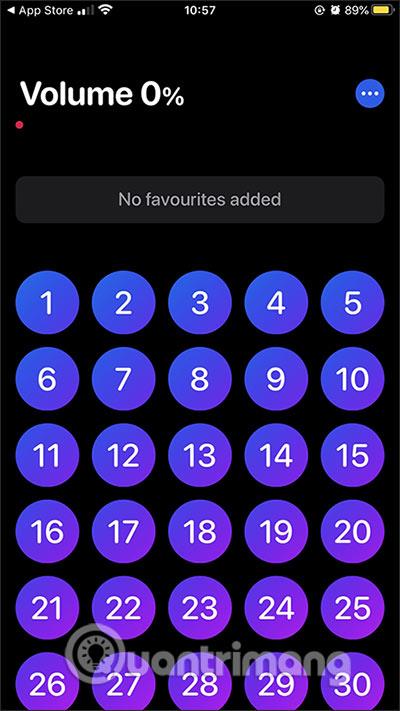
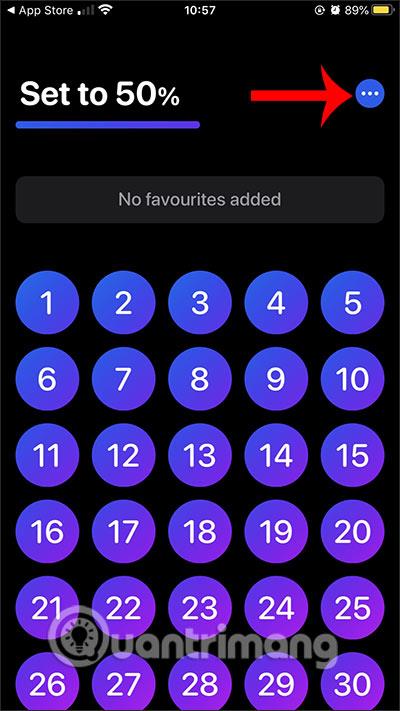
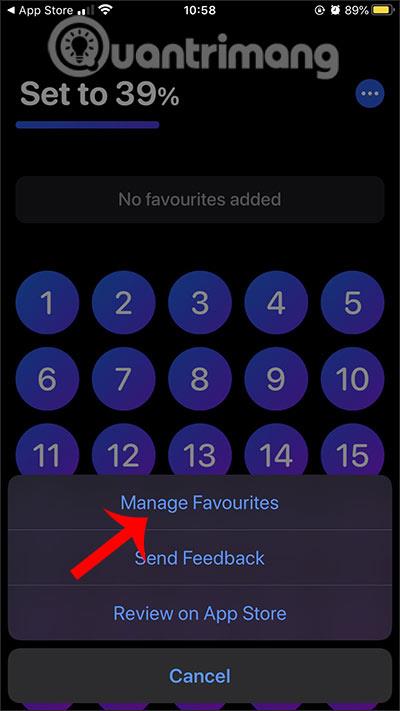
Steg 3:
Klicka nu på Lägg till en lista med favoriter för att lägga till den volymlista du gillar till skärmen Utilities. Namnge den här ljudlistan och klicka sedan på Lägg till i det övre hörnet. Vi kan ställa in många olika ljudnivålistor.
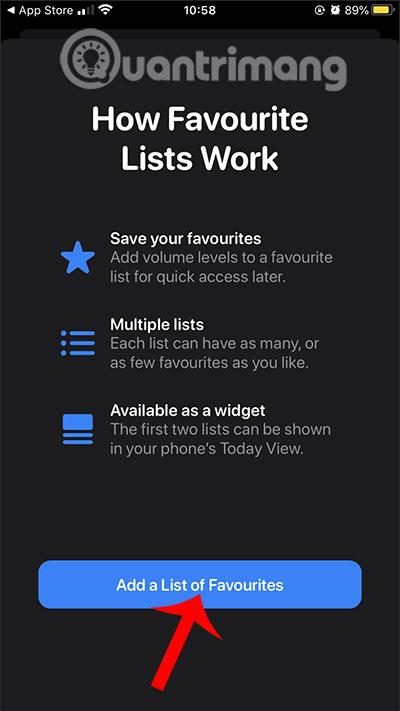
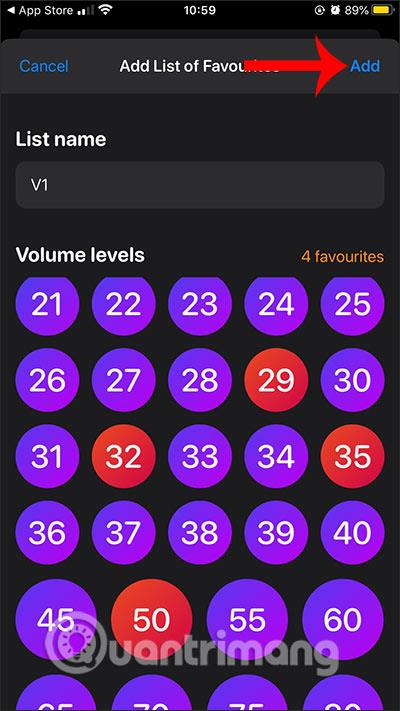
Så vi har en lista över favoritljudnivåer att visa på Utility-skärmen. När du klickar på ikonen med 3 punkter igen och väljer Hantera favoriter, kommer du att ha alternativ med en lista över skapade ljudnivåer.
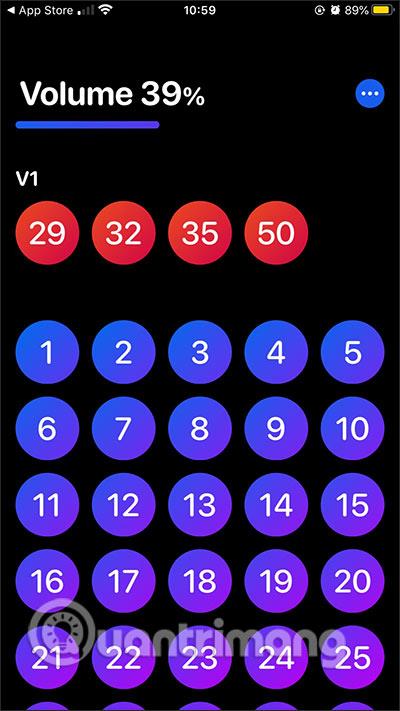
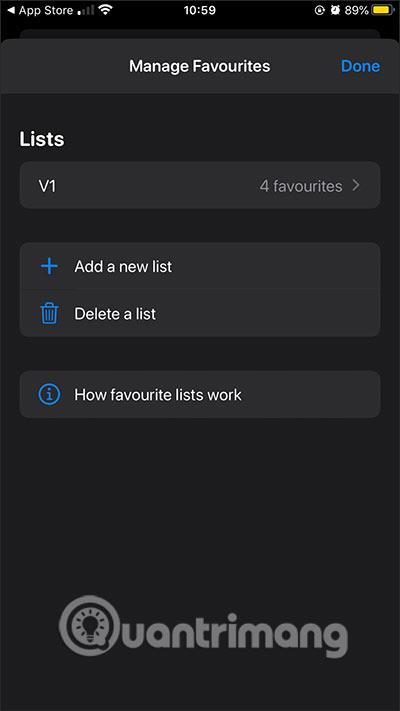
Steg 4:
För att lägga till en volymgenväg utanför skärmen, öppna skärmen Verktyg och tryck på Redigera nedan. Visa det nya gränssnittet, klicka på den blå plusikonen vid Volymkontroll Pro . Om du återgår till verktygsskärmens gränssnitt visas olika volymgenvägar.
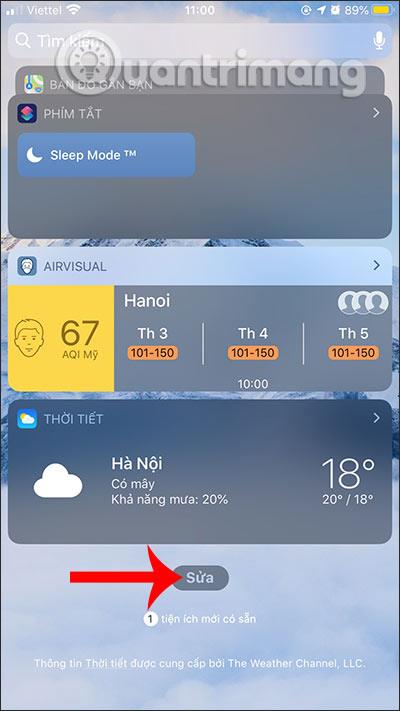
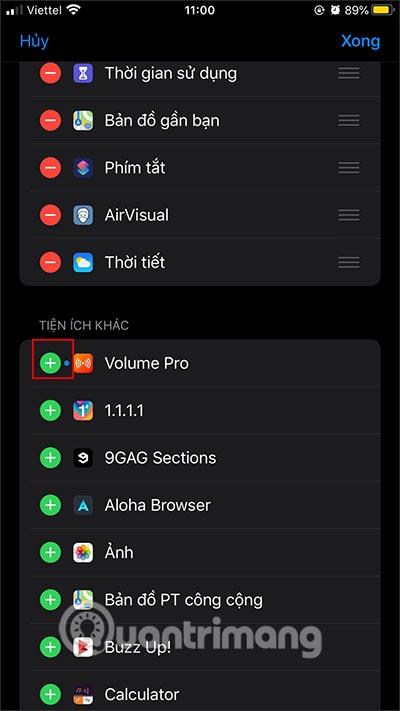
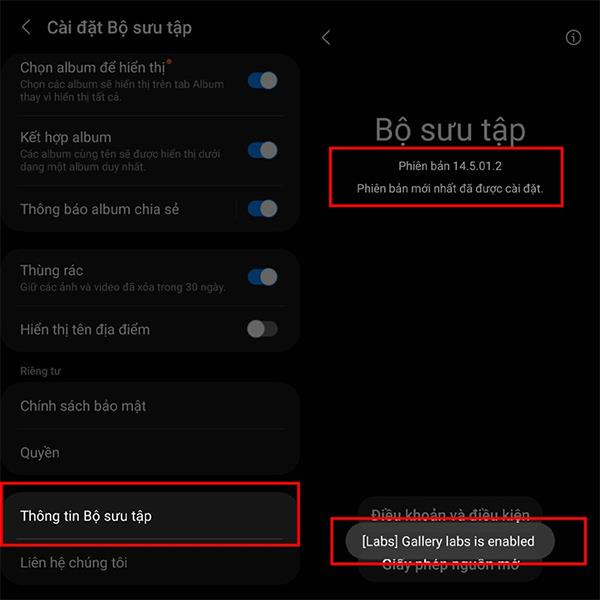
Se mer:
Sound Check är en liten men ganska användbar funktion på iPhone-telefoner.
Foto-appen på iPhone har en minnesfunktion som skapar samlingar av foton och videor med musik som en film.
Apple Music har vuxit sig exceptionellt stor sedan den första gången lanserades 2015. Hittills är det världens näst största betalda musikströmningsplattform efter Spotify. Förutom musikalbum är Apple Music också hem för tusentals musikvideor, radiostationer dygnet runt, alla dagar i veckan, och många andra tjänster.
Om du vill ha bakgrundsmusik i dina videor, eller mer specifikt, spela in låten som spelas som videons bakgrundsmusik, finns det en extremt enkel lösning.
Även om iPhone har en inbyggd Weather-app, ger den ibland inte tillräckligt med detaljerad information. Om du vill lägga till något finns det gott om alternativ i App Store.
Förutom att dela foton från album kan användare lägga till foton i delade album på iPhone. Du kan automatiskt lägga till foton i delade album utan att behöva arbeta från albumet igen.
Det finns två snabbare och enklare sätt att ställa in en nedräkning/timer på din Apple-enhet.
App Store innehåller tusentals fantastiska appar som du inte har provat än. Vanliga söktermer kanske inte är användbara om du vill upptäcka unika appar, och det är inte roligt att ge dig ut på oändlig rullning med slumpmässiga nyckelord.
Blur Video är ett program som suddar scener, eller annat innehåll du vill ha på din telefon, för att hjälpa oss att få den bild vi gillar.
Den här artikeln kommer att guida dig hur du installerar Google Chrome som standardwebbläsare på iOS 14.









